La ชั้นที่เจ็ด (7) ของหลักสูตรภาคปฏิบัติของ "เรียนรู้เชลล์สคริปต์" เราจะศึกษาวิธีการผ่านไฟล์ ต้นฉบับ เราสามารถทำได้ง่าย การติดตั้งและตั้งค่า โปรแกรมที่มีชื่อเสียงและมีประโยชน์ เบราว์เซอร์อินเทอร์เน็ต Tor Browserในขณะที่เราลงทุนเวลาอันมีค่าเช่นเคย ทำความเข้าใจว่าแต่ละบรรทัดแต่ละคำสั่งแต่ละตัวแปรทำงานอย่างไรเพื่อทำความเข้าใจและเรียนรู้เชลล์สคริปต์
แต่สำหรับผู้ที่เข้าใจเพียงไม่กี่คนเราจะชี้แจงว่าเป็นเช่นนั้น ทอร์เบราว์เซอร์ เป็นแอปพลิเคชันหลายแพลตฟอร์ม (Windows / Linux) ที่ช่วยให้เราสามารถ ซ่อนหรือปิดบังตัวตนของเราบนเครือข่าย. ให้เส้นทางที่ไม่ระบุชื่อผ่านพร็อกซีเซิร์ฟเวอร์สำหรับการสื่อสารทางอินเทอร์เน็ตของเราและป้องกันการวิเคราะห์การรับส่งข้อมูลภายนอกได้อย่างมีประสิทธิภาพ ดังนั้นการใช้ Tor จึงเป็นไปได้ ทำการเชื่อมต่อกับโฮสต์โดยแทบจะมองไม่เห็นนั่นคือโดยที่มันหรือสิ่งอื่นใดที่มีความเป็นไปได้ที่จะรู้ IP ของเรา
เพื่อดำเนินการ ทอร์เบราว์เซอร์ ใน ระบบปฏิบัติการ GNU / Linuxโดยปกติจะทำงานแยกกันกับตัวจัดการกราฟิกที่เรียกว่า วิดาเลีย และบนอินเทอร์เน็ตเบราว์เซอร์ที่เข้ากันได้กับ TorButtonปลั๊กอินสำหรับ Mozilla Firefox ที่ช่วยให้เราสามารถเปิดใช้งานได้จากเบราว์เซอร์ อย่างไรก็ตามใน ทอร์เบราว์เซอร์ผู้สร้างได้จัดการทุกอย่างให้ง่ายขึ้นโดยออกแบบแอปพลิเคชั่น (แพ็คเกจ) ที่มั่นคงและมีประสิทธิภาพในรูปแบบหนึ่งนั่นคือทุกสิ่งที่จำเป็นในการทำงานทันทีในการแจกจ่ายใด ๆ
ทอร์เบราว์เซอร์ ใช้งานง่ายมากเมื่อติดตั้งและใช้งานแล้วจะมีการกำหนดค่าเพียงเล็กน้อยหรือไม่มีอะไรเลยเว้นแต่คุณจะเป็นผู้ใช้ขั้นสูงหรือหวาดระแวงเกี่ยวกับความปลอดภัยและความเป็นส่วนตัว
นี่คือ Bash Shell Script:
================================================== ====================
#!/bin/bash
#####################################################################
# EN ESTA SECCIÓN INCLUYA LOS DATOS DEL CREADOR Y EL PROGRAMA
#
#####################################################################
#####################################################################
# EN ESTA SECCIÓN INCLUYA LOS DERECHOS DE AUTOR Y LICENCIAMIENTO
# DEL SOFTWARE
#
#####################################################################
#####################################################################
# INICIO DEL MODULO DE TOR BROWSER
#####################################################################
USER_NAME=`cat /etc/passwd | grep 1000 | cut -d: -f1`
HOME_USER_NAME=/home/$USER_NAME
cd $HOME_USER_NAME
rm -rf /opt/tor-browser*
rm -f /usr/bin/tor-browser*
rm -rf /usr/bin/tor-browser*
rm -f $HOME_USER_NAME/Escritorio/tor-browser.desktop
rm -f $HOME_USER_NAME/Desktop/tor-browser.desktop
rm -f $HOME_USER_NAME/.local/share/applications/tor-browser.desktop
rm -f /usr/share/applications/tor-browser.desktop
update-menus
#####################################################################
# wget -c https://dist.torproject.org/torbrowser/5.0.7/tor-browser-linux32-5.0.7_es-ES.tar.xz
# wget -c https://dist.torproject.org/torbrowser/5.0.7/tor-browser-linux64-5.0.7_es-ES.tar.xz
# Nota: Puede descargarlos manualmente desde esta URL: https://dist.torproject.org/torbrowser/
#####################################################################
unxz *tor-browser*.tar.xz
tar xvf *tor-browser*.tar
mv -f tor-browser_es-ES /opt/tor-browser
ln -f -s /opt/tor-browser/Browser/start-tor-browser /usr/bin/tor-browser
#####################################################################
chown $USER_NAME:$USER_NAME -R /opt/tor-browser/
echo '
[Desktop Entry]
Name=TOR Browser
GenericName=TOR Browser
GenericName[es]=Navegador web TOR
Comment=Navegador de Internet seguro
Exec=/usr/bin/tor-browser
Icon=/opt/tor-browser/Browser/browser/icons/mozicon128.png
Terminal=false
Type=Application
Encoding=UTF-8
Categories=Network;Application;
MimeType=x-scheme-handler/mozilla;
X-KDE-Protocols=mozilla
' > /opt/tor-browser/tor-browser.desktop
ln -s /opt/tor-browser/tor-browser.desktop $HOME_USER_NAME/Escritorio/tor-browser.desktop
chown $USER_NAME:$USER_NAME $HOME_USER_NAME/Escritorio/tor-browser.desktop
chmod 755 $HOME_USER_NAME/Escritorio/tor-browser.desktop
chmod +x $HOME_USER_NAME/Escritorio/tor-browser.desktop
ln -s /opt/tor-browser/tor-browser.desktop $HOME_USER_NAME/Desktop/tor-browser.desktop
chown $USER_NAME:$USER_NAME $HOME_USER_NAME/Desktop/tor-browser.desktop
chmod 755 $HOME_USER_NAME/Desktop/tor-browser.desktop
chmod +x $HOME_USER_NAME/Desktop/tor-browser.desktop
ln -s /opt/tor-browser/tor-browser.desktop $HOME_USER_NAME/.local/share/applications/tor-browser.desktop
chown $USER_NAME:$USER_NAME $HOME_USER_NAME/.local/share/applications/tor-browser.desktop
chmod 755 $HOME_USER_NAME/.local/share/applications/tor-browser.desktop
chmod +x $HOME_USER_NAME/.local/share/applications/tor-browser.desktop
ln -s /opt/tor-browser/tor-browser.desktop /usr/share/applications/tor-browser.desktop
chown $USER_NAME:$USER_NAME /usr/share/applications/tor-browser.desktop
chmod 755 /usr/share/applications/tor-browser.desktop
chmod +x /usr/share/applications/tor-browser.desktop
su - $USER_NAME -c "tor-browser https://addons.mozilla.org/firefox/downloads/latest/11356/addon-11356-latest.xpi?src=dp-btn-primary" &
#####################################################################
rm -f $HOME_USER_NAME/tor-browser*.*
rm -f $HOME_USER_NAME/*.xpi
clear
su - $USER_NAME -c "xdg-open 'https://dist.torproject.org/torbrowser/'" &
clear
echo ''
echo ''
echo '#--------------------------------------------------------------#'
echo '# GRACIAS POR USAR ESTE SCRIPT DE INSTALACIÓN DE TOR BROWSER #'
echo '#--------------------------------------------------------------#'
echo ''
echo ''
sleep 3
#####################################################################
# FINAL DEL MODULO DE TOR BROWSER
#####################################################################
================================================== ====================
หมายเหตุ: โดยส่วนตัวฉันไม่ได้ใช้ ทอร์เบราว์เซอร์ เพราะฉันไม่นำทางไฟล์ เว็บลึก หรือฉันกลัวก Robo o แฮ็ค ข้อมูลของฉันหรือละเมิดความเป็นส่วนตัวของฉัน แต่ฉันรู้ว่ามีหลายคนทำและสำหรับพวกเขาสคริปต์การติดตั้งนี้ซึ่งจะทำให้ชีวิตของพวกเขาง่ายขึ้น
ข้อดีของสคริปต์เหล่านี้คืออนุญาตทั้ง Mozilla Firefox ในขณะที่ เรียกดู Torr ได้รับการกำหนดค่าในลักษณะที่ อนุญาตให้อัปเดตสิ่งเดียวกันเช่นเดียวกับที่ทำใน windows นั่นคือการเปิดไฟล์ ปุ่มเมนูของชาร์มบาร์เปิดเมนูวิธีใช้ (ไอคอนคำถาม) และในหน้าต่างป๊อปอัปที่ออกมา (เกี่ยวกับ ... ) เขาสแกนหาการอัปเดตที่รอดำเนินการและการอัปเดตจะดำเนินการอย่างโปร่งใสเช่นเดียวกับใน Windows
โปรดจำไว้ว่าในกรณีที่สร้างไฟล์ ต้นฉบับ (ตัวอย่าง: mi-สคริปต์-tor-browser.sh) ด้วยรหัสนี้ขอแนะนำให้คุณดาวน์โหลดไฟล์ด้วยตนเองจาก ทอร์เบราว์เซอร์ อัปเดตด้วยตนเองดังนั้นคุณควรแสดงความคิดเห็น wget ดาวน์โหลดบรรทัด และวางไว้ในไฟล์ เส้นทาง / home / my_user ร่วมกับไฟล์ tar.gz de ทอร์เบราว์เซอร์ ดาวน์โหลดและเรียกใช้ด้วยคำสั่งคำสั่ง $ ทุบตี mi-สคริปต์-tor-browser.sh . และในเวลาไม่ถึง 30 วินาทีคุณจะมีทุกอย่างที่ใช้งานได้ หลังจากนี้คุณสามารถนำทางใด ๆ เว็บไซต์ ด้วยเวอร์ชันของเบราว์เซอร์ที่คุณเลือก ทอร์เบราว์เซอร์.
จนถึงโพสต์ถัดไปซึ่งจะเกี่ยวกับ LibreOffice ขณะที่ฉันฝากคุณไว้กับสิ่งพิมพ์ใหม่นี้และงานวิเคราะห์และวิจัยที่น่าตื่นเต้น
การสอนกราฟิกของกระบวนการ
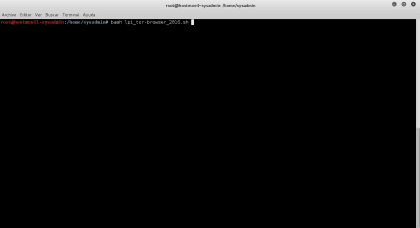
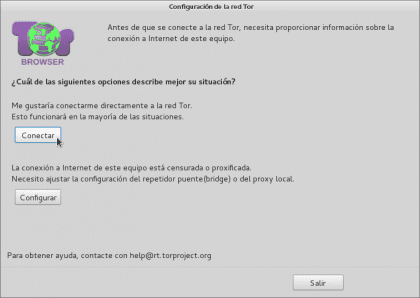


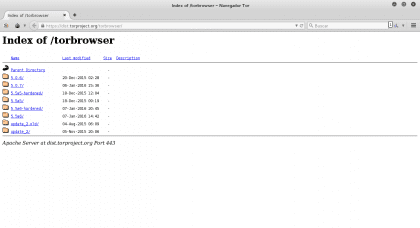
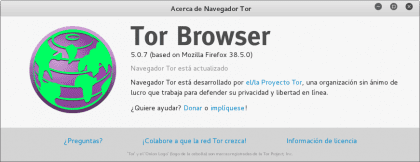
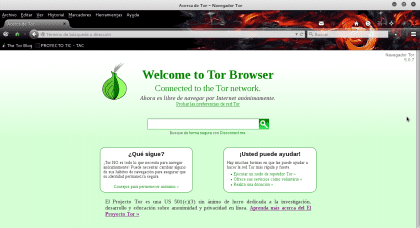

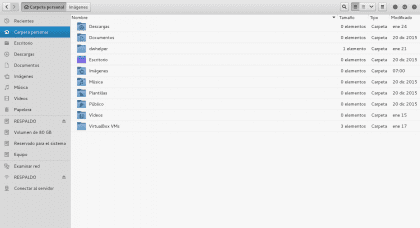


แม้ว่าเบราว์เซอร์ Firefox ที่ดัดแปลงโดย TOR Project เพื่อเรียกใช้ไซต์ด้วย. ion ก็ยังใช้เพื่อนำทางไซต์ปกติไม่ใช่ทุกอย่างที่จะเป็น "เว็บในแนวลึก" ซึ่งเป็นเพียงหน้าที่ไม่ได้กำหนดไว้และซ่อนไว้เพื่อใช้ประโยชน์จาก TOR และ At ในเวลาเดียวกันอย่าให้ข้อมูลที่เป็นอันตรายมีคำแนะนำ:
1. อย่าเยี่ยมชมไซต์เดียวกันบนคอมพิวเตอร์เครื่องเดียวกันในเวลาเดียวกันโดยสลับเครือข่ายปกติและเครือข่ายหัวหอม
2. อย่าเข้าสู่ระบบ TOR เช่น Facebook TORbook หรืออีเมลใด ๆ
3. ใช้เครื่องมือค้นหาที่ปลอดภัยซึ่งไม่ติดตามคุณเช่นลิงก์ DuckDuckGo: https://duckduckgo.com
เช่นเดียวกับกระจกใน. หัวหอม
4. ปิดการใช้งาน JavaScript เนื่องจากสามารถเรียกใช้บางส่วนของรหัสที่เป็นกรรมสิทธิ์และทำลายความเป็นส่วนตัวและความสมบูรณ์ของคอมพิวเตอร์ของคุณ
5. ใช้ TAILS หรือ Distro ที่มุ่งเน้นความเป็นส่วนตัวอื่น ๆ แอปพลิเคชันและการเชื่อมต่อของคุณจะถูกบังคับให้เข้ารหัสผ่านเครือข่าย TOR
6. ติดตั้ง HTTPS ทุกที่และเข้ารหัสการรับส่งข้อมูลของคุณ
อาจมีคำแนะนำเพิ่มเติมจากผู้ใช้รายอื่นฉันขอเชิญคุณแบ่งปันประสบการณ์และข้อเสนอแนะสำหรับโครงการนี้ บริจาคพัฒนาใช้ร่วม!
ทักทาย!
ความคิดเห็นและการมีส่วนร่วมของคุณดีมาก!
ขอแสดงความยินดีกับความถนัดของคุณ
สวัสดีวิศวกรฉันชอบบทเรียนของคุณ
กาซาโป: «ที่ให้เราซ่อน»
ใช่บางสิ่งมักจะดำเนินไปทุกอย่างไม่สมบูรณ์แบบ!
วิธีที่คุณใช้เพื่อรับผู้ใช้ปัจจุบันไม่ถูกต้องมันจะส่งคืนผู้ใช้ด้วย UID 1000 โอเคถ้ามีผู้ใช้เพียงคนเดียวก็มักจะเป็นเช่นนั้น แต่ก็ไม่จำเป็นต้องเป็นเช่นนั้น จะดีกว่าไหมถ้าใช้ user = $ (whoami)?
และไม่ต้องเรียกว่าบ้านเหมือนกับผู้ใช้ โชคดีที่ตัวแปร ~ มีเส้นทางกลับบ้านเสมอ
โปรดจำไว้ว่าด้วย Shell Scripting คุณสามารถทำสิ่งที่ซับซ้อนมากมายที่ข้ามแพลตฟอร์ม (Distros ที่แตกต่างกัน) โดยใช้ไฟล์ขนาดเล็กมาก ฉันจะปล่อยให้คุณฉายภาพเล็ก ๆ ที่ฉันจะสอนคุณเร็ว ๆ นี้สำหรับผู้ที่ดูหลักสูตรต่อไปและด้วยเพียง 50Kb ที่สัญญาไว้มาก! และเป็นเพียงครึ่งหนึ่งของสิ่งที่สามารถทำได้ด้วย Shell Scripting
LPI-SB8 Test ScreenCast (LINUX POST INSTALL - SCRIPT BICENTENARIO 8.0.0)
(lpi_sb8_adaptation-audiovisual_2016.sh / 43Kb)
ดู Screencast: https://www.youtube.com/watch?v=cWpVQcbgCyY
สวัสดีทุกคนที่ติดตามหลักสูตรออนไลน์ของ "Learn Shell Scripting" เร็ว ๆ นี้เราจะดำเนินการต่อโดยใช้สคริปต์พื้นฐานอื่น ๆ เพื่อนำความรู้ที่เหมาะสมและไปสู่สังคมต่อไปสำหรับทุกคน
ฉันหวังว่าคุณจะคอยติดตามเพราะในเร็ว ๆ นี้ฉันจะเริ่มต้นด้วยรหัสขั้นสูงกว่านี้ แต่เปิดเผยในแบบที่เข้าใจได้แม้จะมีความซับซ้อน
LPI-SB8 Test ScreenCast (LINUX POST INSTALL - SCRIPT BICENTENARIO 8.0.0)
(lpi_sb8_adaptation-audiovisual_2016.sh / 43Kb)
ดู Screencast: https://www.youtube.com/watch?v=cWpVQcbgCyY